win11应用商店打不开怎么办
- 浏览: 0
- |
- 更新:
在使用win11系统的时候发现应用商店无法打开了,那么怎么来进行解决,为此小编给你提供简单的win11应用商店打不开解决方法,在这里可以通过教程来将问题解决,感兴趣的小伙伴可以阅读了解一下。
win11应用商店打不开解决方法
1、直接右键点击任务栏中的开始功能。
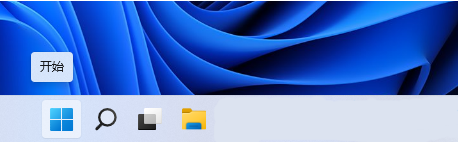
2、然后在打开的窗口中选择“命令提示符”打开。
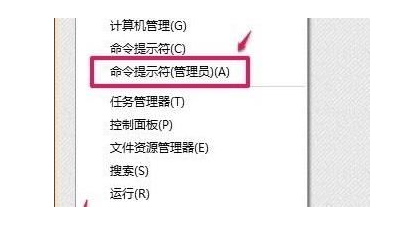
3、在打开的命令提示符窗口中,输入【Wsreset】,点击回车。
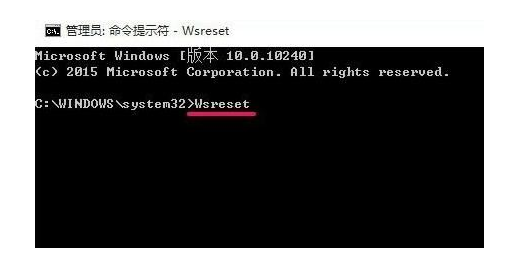
4、在回到桌面,重新打开应用商店,然后发现可以正常打开使用了。
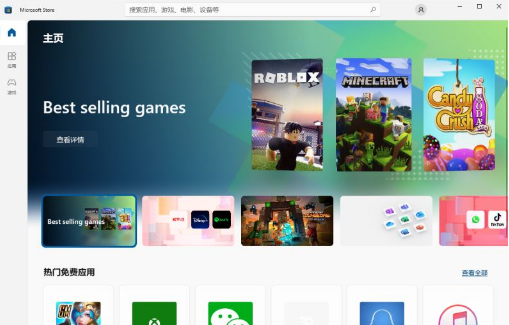
热门教程
- 1 win7 32位安装版
- 2 win7纯净版镜像64位
- 3 win7纯净版镜像32位
- 4 win7纯净版系统镜像iso
- 5 win7纯净版系统镜像32位
- 6 win7纯净版系统镜像64位
- 7 win7纯净版系统镜像
- 8 深度win7系统镜像
- 9 深度win7系统32位
- 10 深度win7系统64位


